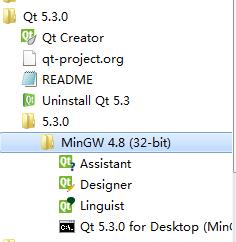Qt开发环境的配置(Linux&Windows)
- linux下Qt4.5的环境配置
- Window下Qt5.3的配置
关于Qt学习
经过这次简单的实训,差不多三周的时间,学习了关于Qt的很多知识,用tcp做了一个聊天软件,类似于qq的软件,可以添加好友,进行聊天,好友上线提醒,没用数据库,用了文件来存储客户端的信息,看似简单的一些功能,却发现写了挺多代码,因为第一次接触Qt,但也因为有c/c++的基础,所以学起来不是很吃力。
linux下Qt4.5的环境配置
这个是我们老师给的Qt安装方法
安装qt的图形库以及工具
linux xwindow(x11) + qt for x11
1,下载 qt 源代码包
2,解压
3,进入到解压的目录中
4,./configure
5,make 3小时
6,make install
方法2:
qt4.5_x11.tar 下载 (qt编译之后,安装后的目录)
解压释放:
tar -xvf qt4.5_x11.tar -C /
配置环境变量:
vim ~/.bashrc
在文件最后添加一行:
export PATH=路径:
推荐使用第二种安装方法,因为第一种会花很多时间,喜欢折腾的可以使用第一种配一下
环境变量生效:
关闭终端 再打开终端
验证:
qmake -v
main.cpp
#include <QApplication>
#include <QWidget>
int main(int argc,char **argv)
{
QApplication app(argc,argv);
QWidget tt;
tt.show();
app.exec();
return 0;
}每一个qt项目都是一个独立的文件夹 mkdir xxx
进入到文件夹中 cd xxx
编写代码 vim main.cpp
生成工程文件 qmake -project
生成makefile文件 qmake
编译 make
执行程序 ./xxx
Window下Qt5.3的配置
工具:
下载qt-opensource-windows-x86-mingw482_opengl-5.3.0点击下载
安装完成后
配置环境变量:C:\Qt\Qt5.3.0\5.3\mingw482_32\bin(参照自己安装的路径改)
在命令行窗口下
验证是否配置成功
输入 qmake –version

以上工具自带的qt creator等工具
Windows下的编译命令为(在命令行的窗口下输入):
1.在项目的文件夹下(cd ….)
2.qmake -project
3.qmake
4.mingw32-make
或者在qt creator创建一个项目,能运行成功即可
目录
用 [TOC]来生成目录: